yy语音这款软件很多小伙伴都在用吧,那么yy怎么截图这个问题大家知道吗?可能有些小伙伴不是很了解,下面小编来教你们具体如何做吧,教程如下。
具体步骤:
1、启动你的YY并登陆,如下图所示
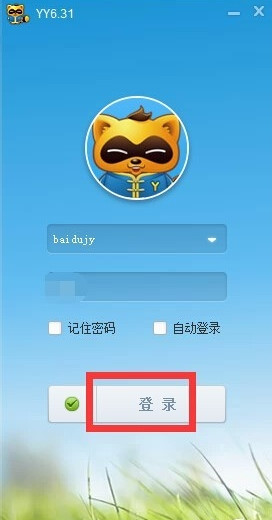
2、鼠标左键点击面板左下角的YY熊
3、弹出菜单选择我的设置,如下图所示
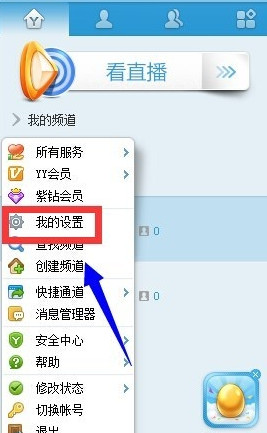
4、选择左边栏的热键设置,如下图所示
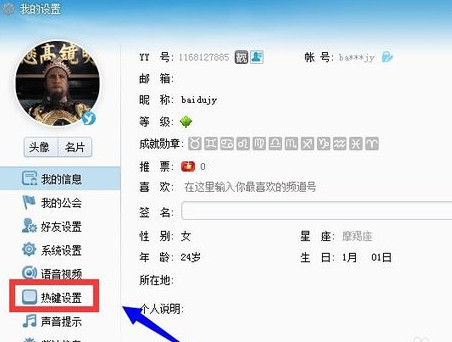
5、点击右侧展开的截取屏幕选项后面的无,如下图所示
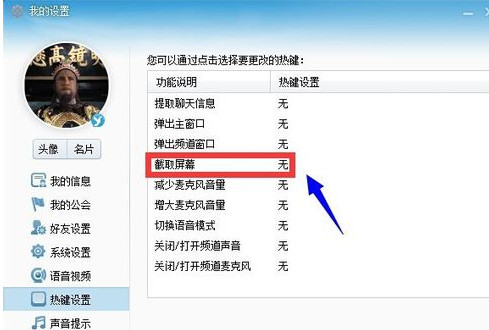
6、按键盘选择截图热键,点击应用按钮
7、下面可以直接按快捷键截图了,截图工具如下图所示
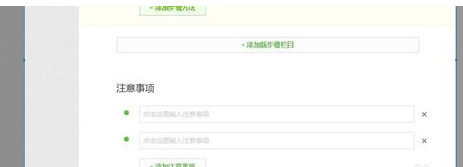
这就是yy怎么截图的详细操作步骤方法啦,希望以上这些内容对小伙伴们有所帮助。



















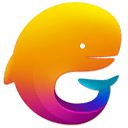







 闽公网安备 35010202000581号
闽公网安备 35010202000581号